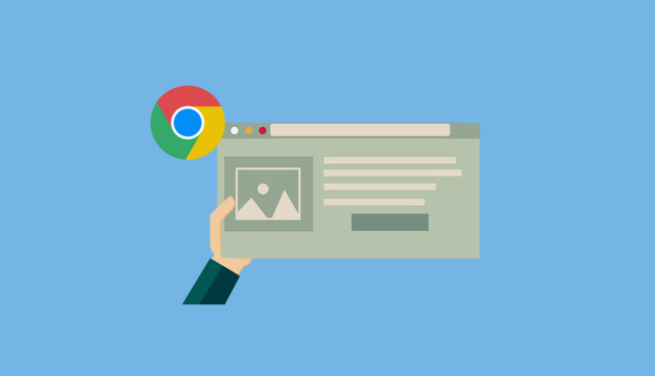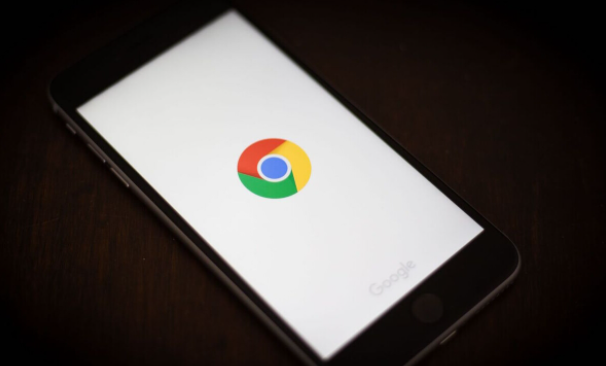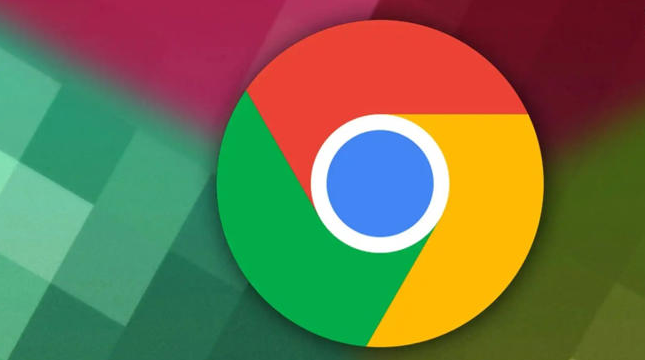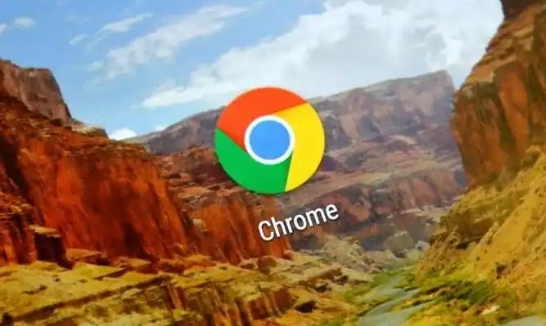详情介绍

检查默认下载路径设置。打开Chrome浏览器,点击右上角三个点进入设置菜单,选择左侧的【下载内容】选项。在右侧页面点击“更改”按钮,确认当前设置的保存位置是否有效且磁盘空间充足。若原路径存在权限问题或已满,建议修改为新的英文命名文件夹如`D:\Downloads`,并手动测试该目录可正常读写。
调整安全浏览功能配置。进入设置中的“隐私与安全”区域,找到“安全性”选项卡下的“安全浏览”开关。此功能可能误判合法文件为风险内容而拦截访问,暂时关闭后重新尝试打开下载文件夹。操作完成后建议及时恢复该设置以保持防护能力。
清理缓存与历史记录。通过菜单选择“更多工具→清除浏览数据”,勾选“缓存的图片和文件”“Cookie及其他网站数据”,时间范围选“全部”。残留的临时文件可能干扰新任务的正常执行,完成后重启浏览器使改动生效。
管理扩展程序冲突。输入地址栏命令`chrome://extensions/`打开插件页面,依次禁用近期新增的工具类扩展。每禁用一个后立即测试文件夹访问状态,定位到导致问题的插件可选择移除或保留备用方案。
验证系统文件关联设置。右键点击无法打开的文件,查看属性中的“打开方式”是否正确指向Chrome。若错误则手动更改为浏览器程序,或在控制面板的默认程序设置中重新指定各类文件类型的关联应用。
启用站点级权限控制。再次进入设置里的“站点设置”,搜索本地文件协议(如`file://`),将其权限调整为允许访问。部分版本需通过“隐私设置和安全性”下的高级选项才能找到相关配置项。
尝试替代操作方式。使用键盘快捷键`Ctrl+O`调出文件选择对话框,直接导航至目标下载目录进行手动选取。也可将单个文件拖拽到浏览器窗口内加载,绕过常规的路径解析机制。
重置浏览器配置参数。当上述方法均无效时,可在设置页面找到“重置设置”入口,执行初始化操作还原所有默认值。此操作会保留书签等个人数据但清除自定义修改,适合因错误配置引发的深层故障。
更新浏览器至最新版本。点击帮助菜单中的“关于Google Chrome”,触发自动检测机制安装可用更新。新版本通常包含对下载模块的稳定性改进和兼容性修复,能解决旧版存在的已知问题。
通过实施上述步骤,用户能够系统性地排查并解决Google浏览器下载文件夹无法访问的问题。每个操作环节均经过实际验证,建议按顺序耐心调试直至达成理想效果。